chapter7
AWS 람다 서비스
특징
-
완전 관리형 서비스
하드웨어, 네트워크, 운영체제까지 알아서 관리해주는 서비스
-
유연한 확장성
다른 AWS 서비스들을 호출하여 자신만의 서비스 만들 수 있다.
-
고가용성
99.9999% 가용성
-
유휴 용량없음
요청이 올 때만 프로비저닝, 응답이 없을 때 비용 청구 되지 않는다.
-
마이크로서비스 호환성
서버리스 컴퓨팅 함수로 특정 역할이나 활동을 수행하기 위해 작고 독립적인 코드 단위로 개발 가능하다. → 마이크로서비스의 전달 수단으로 사용 가능하다.
람다 함수 만들기
실습 아키텍처
AWS웹콘솔 - JSON 데이터 → AWS람다 - 입력받은 데이터 → AWS웹콘솔
실습 요약
- 람다 함수 만들기
- 람다 함수 입력에 해당하는 이벤트 테스트 구성
- 람다 함수 코드 작성
- 람다 함수 테스트 실행과 결과 확인
람다 서비스로 접속하여 람다 함수를 생성하여 줍니다.

그리고 함수 코드를 작성 할 수 있는데, 여기에
exports.handler=async (event) => {
console.log(event.text)
return event.text
}이와 같이 작성하였습니다.
테스트를 눌러 실행하여보면
다음과 같이 함수 생성과 실행, 출력 모두 성공 된 것을 확인할 수 있습니다.

람다 함수 기반 문자 알림 서비스
실습 아키텍처
AWS 웹콘솔 → JSON 데이터 →AWS 람다 → SNS호출 → Amazon SNS → 핸드폰
실습 요약
- SNS 서비스 실행 권한을 위한 IAM 정책 설정
- SNS 람다 함수 만들기
- SNS 람다 이벤트 구성
- SNS 람다 함수 테스트
우선 정책 생성을 위해 IAM으로 가서 SNS 서비스를 찾아 쓰기 선택후 정책을 생성합니다.

이에 연결해줄 역할을 만들어야 합니다.

다음으로 람다 함수를 만듭니다.

만든 후 이벤트 구성을 하고자 드롭박스를 클릭하여

{
"text": "let's win contes
"number": "+821087654321"
}보내고자 하는 메시지, 보내고자 하는 핸드폰의 번호를 입력합니다.
하단으로 이동하여 자바스크립트 코드를 입력합니다.

// AWS를 실행시키기 위한 라이브러리를 가져옵니다.
const AWS = require('aws-sdk');
// 이전과 다른 부분이 있다면 context와 callback이라는 변수가 추가되었습니다.
// callback은 현재 함수가 끝났다는 것을 알려줍니다.
exports.handler = (event, context, callback) => {
// 위에 입력했던 json 값이 event, 즉 input으로 들어옵니다.
// params에 Message와 PhoneNumber 변수를 선언합니다.
const params = {
Message: event.text,
PhoneNumber: event.number
};
// SNS SDK를 가져옵니다.
// SNS 서비스에서 메시지를 보내는 것은 한정된 리전에서만 사용할 수 있기 때문에 region을 도쿄 리전으로 설정해야 합니다.
// 이를 위해 인자값으로 region에 도쿄 리전의 식별자인 'ap-northeast-1'을 입력합니다.
const publishTextPromise = new AWS.SNS({
apiVersion: '2010-03-31',
region: 'ap-northeast-1'
}).publish(params).promise();
// SDK를 실행합니다.
publishTextPromise.then(
function(data) {
// 메시지가 있다면 첫번째에 null, 두번째에 메시지를 리턴합니다.
callback(null, "Message is " + data.MessageId);
}).catch(
function(err) {
// 에러가 있다면 err를 리턴합니다.
callback(err);
});
};이후 테스트를 실행하면 지정된 메시지가 지정된 번호로 전송되게 됩니다.
람다 함수 기반 AWS 지출 요금 모니터링
실습 아키텍처
AWS 웹콘솔 -SNS 호출 → AWS 람다 → Amazon SES → 이메일 전송
AWS 람다 ↔ 비용 탐색기 당월 요금 정보 요청, 요금 정보 반환
실습 요약
- SES 설정
- SES 서비스 실행 권한을 위한 IAM 정책 설정
- SES 람다 함수 생성
- SES 람다 코드 작성
- SES 이벤트 구성
- SES 클라우드 와치 이벤트 연동
- SES 트리거 구성
SES를 매니지 콘솔에서 검색하여 접속합니다
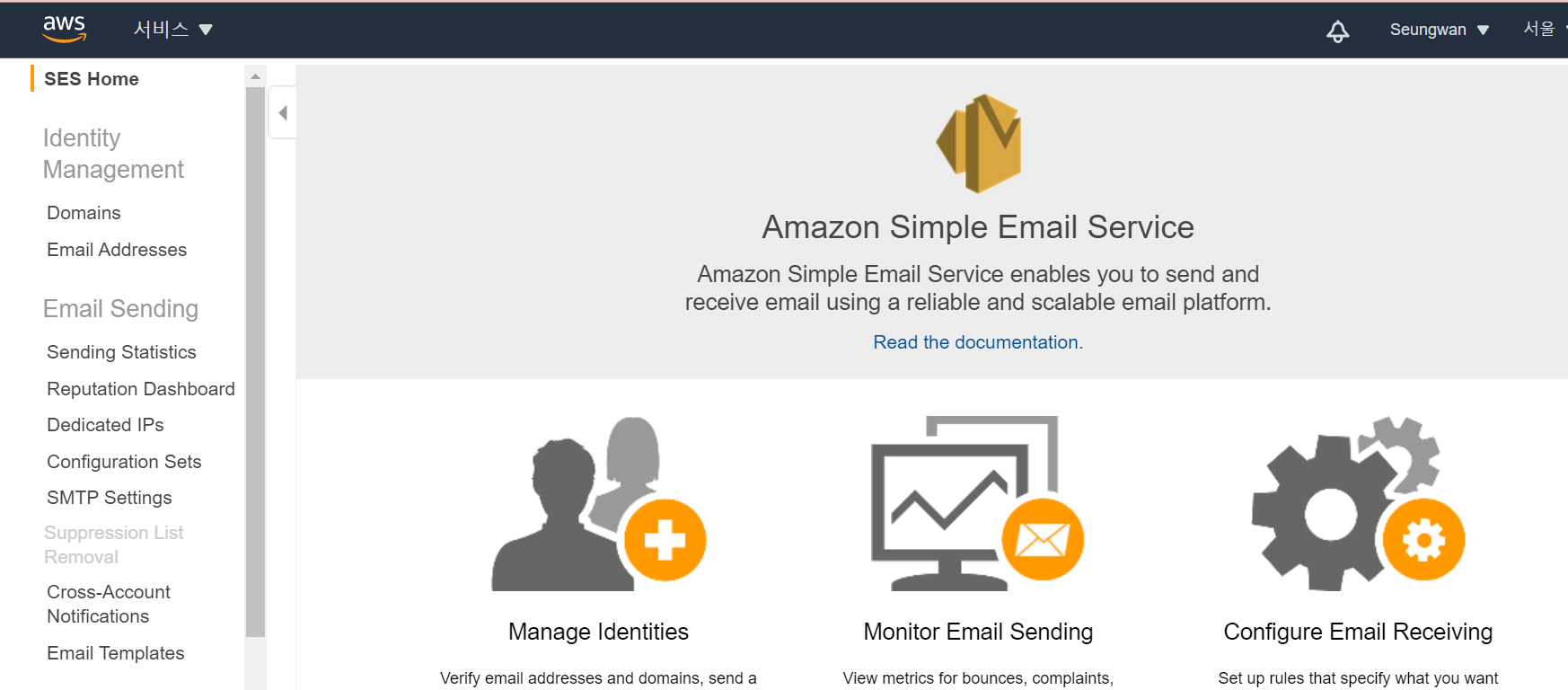
Identify→ Email Address
수신 받고자 하는 이메일을 입력합니다.
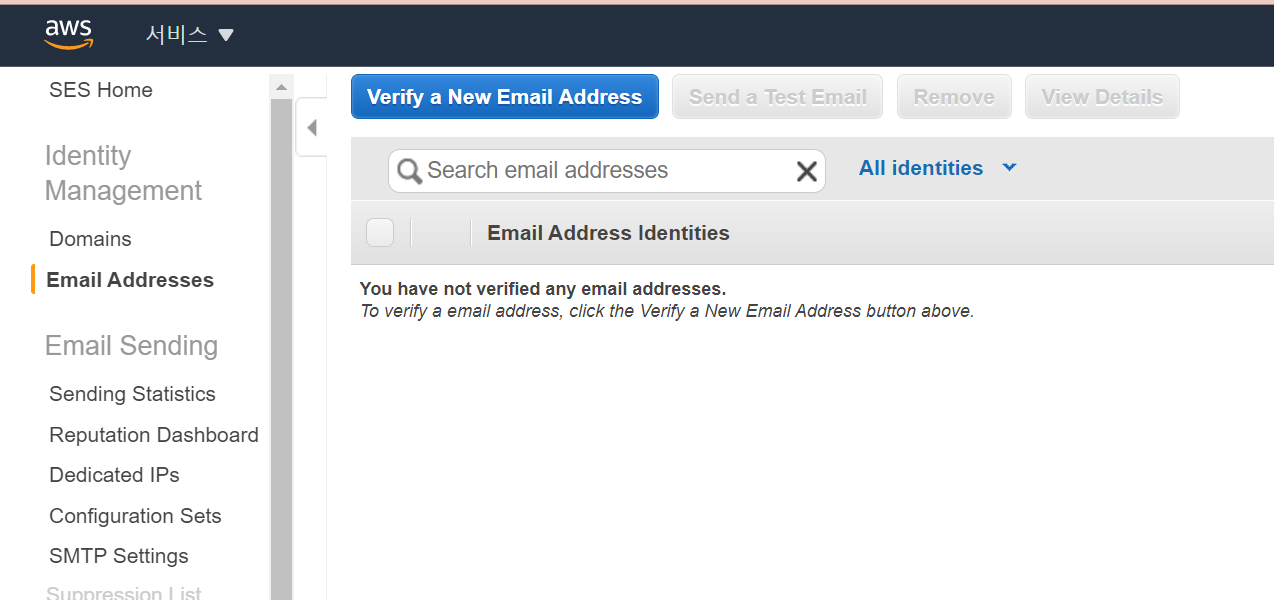
그리고 수신확인을 하면
증명이 되었다고 표시가 됩니다.

IAM에서 정책을 생성합니다.

하나는 비용 검색을 위한 Cost Explorer,
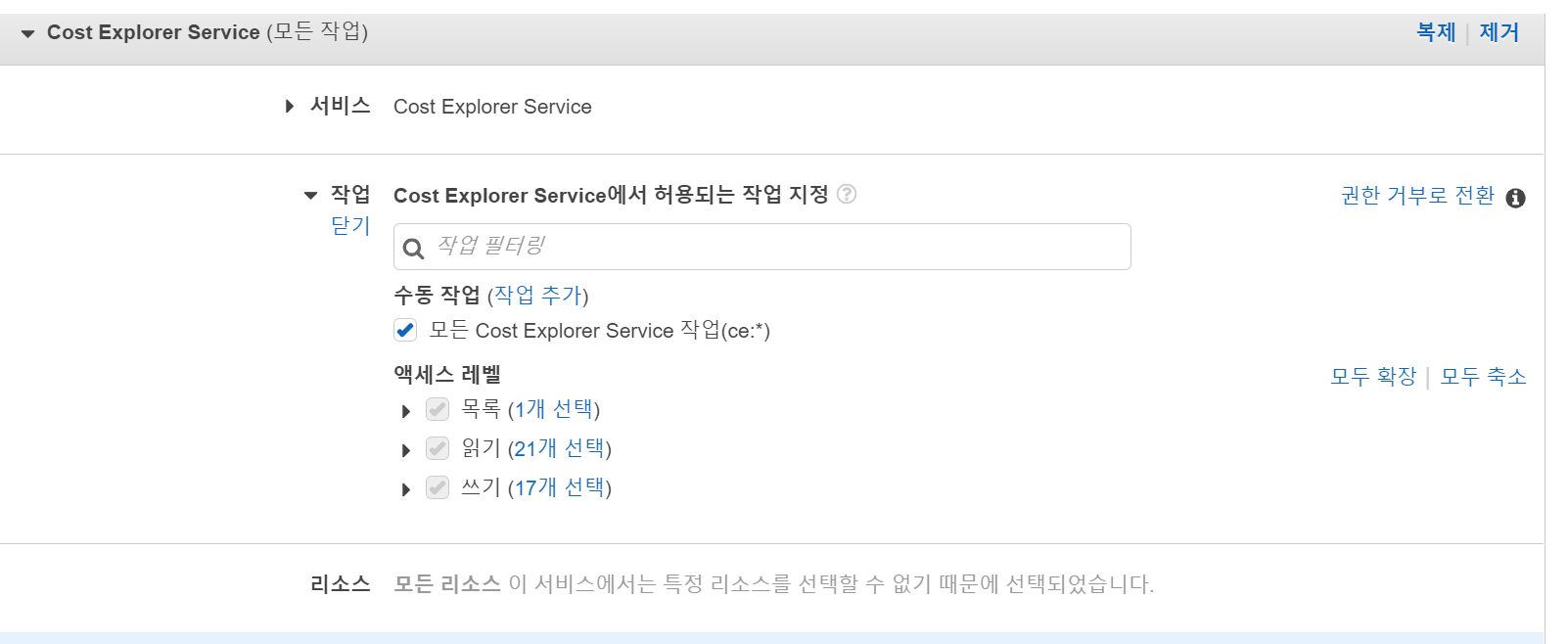
하나는 메일을 보내기 위한 SES

정책 검토 후 정책 생성을 완료합니다.


정책에 연결할 역할을 만들어 줍니다.

이와 같이 작성하여 역할도 만드는 것을 완료하였습니다.
이번엔 람다 함수를 작성하여 줍니다.

람다 함수를 생성을 완료한 모습입니다.

// AWS SDK를 가져옵니다.
var AWS = require('aws-sdk');
// 이메일 서비스를 이용하기 위해 SDK의 지역을 버지니아로 설정합니다.
AWS.config.update({region: 'us-east-1'});
// Event는 우리가 위에서 입력한 JSON 데이터를 가지고 있습니다.
// 함수가 끝날 때 오류가 없다면 callback(null), 오류가 있다면 callback("에러 메시지")를 리턴합니다.
// 일반적으로 return과 같은 역할을 합니다.
exports.handler = function(event, context, callback) {
// Data 객체를 생성합니다.
// 인자를 주지 않으면 오늘 데이터를 가져옵니다.
var today = new Date();
// Data 객체를 문자열로 바꾸어줍니다.
var todayISOString = today.toISOString();
// 연도, 월, 날짜를 생성자로 주어 new Date(year, month, day)를 통해 Data 객체를 만들 수 있습니다.
// 오늘 날짜에서 -1을 주어 어제 데이터를 가져온 후 문자열로 바꾸어줍니다.
var yesterdayISOString = new Date(today.getFullYear(), today.getMonth(), today.getDate()-1).toISOString();
// 아래 문자열은 2018-12-22T21:42:27.218Z와 같이 날짜 정보와 시간 정보, 그리고 타임존 정보도 같이 가져오게 됩니다.
console.log("firstDayOfMonth:" + todayISOString);
console.log("firstDayOfNextMonth:" + yesterdayISOString);
console.log("=========== slice string ============");
// 뒤쪽의 필요 없는 텍스트를 자르고 YYYY-MM-DD 포맷으로 텍스트를 가져옵니다.
todayISOString = todayISOString.slice(0, 10);
yesterdayISOString = yesterdayISOString.slice(0, 10);
console.log("firstDayOfMonth:" + todayISOString);
console.log("firstDayOfNextMonth:" + yesterdayISOString);
// 시작일을 어제로, 그리고 종료일을 오늘로 설정합니다.
// End로 설정된 날은 포함되지 않습니다.
// 가격 정보 기준은 Daily로 설정합니다.
var costParams = {
TimePeriod: {
Start: yesterdayISOString,
End: todayISOString,
},
Granularity: 'DAILY', Metrics: ['UnblendedCost'],
};
// AWS Cost Explorer를 통해 가격 정보를 가져옵니다.
new AWS.CostExplorer().getCostAndUsage(costParams, function(err, costResult) {
if (err) {
callback(err);
}
console.log(JSON.stringify(costResult));
// 가격 정보를 yesterdayBilling 변수로 선언합니다.
// ResultsByTime은 가격 정보를 배열로 가지고 있기 때문에 가장 최근 데이터인 index 0번 데이터를 가져옵니다.
var yesterdayBilling = costResult.ResultsByTime[0].Total.UnblendedCost.Amount;
console.log("billing amount" + yesterdayBilling);
var params = {
Destination: {
ToAddresses: [event.sender],
},
Message: {
Body: {
Text: {
Data: "AWS Price: " + yesterdayBilling + "$",
},
},
Subject: {
Data: yesterdayISOString + "AWS Billing",
},
},
Source: event.receiver,
};
new AWS.SES().sendEmail(params, function(err, result) {
if(err) {
callback(err);
}
else {
callback(null);
}
})
});
};이제 함수 코드를 다음과 같이 입력 해주었습니다.
이번엔 테스트 이벤트 구성을 생성해주었습니다.

sender에는 인증한 이메일, receiver에는 받을 이메일을 지정합니다.

테스트를 해보면 메일이 잘오는 것을 확인 할 수 있습니다.
클라우드 와치 이벤트 연동
트리거 추가를 통해 매일 이메일이 오도록 해보겠습니다.

다음과 같이 트리거를 추가해줍니다.

추가된 것을 확인할 수 있습니다.
당신이 지금 알아야 할 AWS - 이영호, 한동수 지음 을 참고하였습니다.
'Computer Science > AWS' 카테고리의 다른 글
| 8장 마이크로 서비스로 번역 웹 서비스 만들기 (0) | 2021.07.05 |
|---|---|
| 6장 빅데이터를 위한 데이터베이스 (2) | 2020.12.14 |
| 5장 클릭 한 번으로 모바일에서 나만의 반응형 페이지 만들기 (0) | 2020.12.13 |
| 4장 라이트세일, 버튼 몇 번으로 인공지능 홈페이지 만들기 (0) | 2020.12.12 |
| 3장 AWS 시작과 관리 (0) | 2020.11.28 |



